인텔 CPU를 오버클럭하는 방법
게시 됨: 2022-01-29컴퓨터의 중앙 처리 장치 또는 CPU는 특정 속도로 실행되도록 설계되었습니다. 그러나 일부 CPU는 더 멀리 밀어낼 수 있으므로 비용 대비 성능이 향상됩니다. 이것을 오버클럭이라고 합니다.
오버클러킹은 10년 전보다 훨씬 쉬워졌지만 여전히 약간의 기교가 필요하고 약간의 위험이 따릅니다. CPU를 너무 많이 사용하면 수명이 저하되거나 복구할 수 없을 정도로 손상될 수 있습니다. 즉, 컴퓨터에는 여러 가지 보호 기능이 내장되어 있으며 지침을 자세히 따르기만 하면 큰 문제가 발생하지 않습니다.
게임용 프로세서를 찾고 있다면 Intel Core i7-8700K(Amazon UK에서 $295.00) 및 Intel Core i7-7700K(Amazon UK에서 $295.00)를 비롯한 몇 가지 좋은 선택이 있습니다. 보유하고 있는 것과 여전히 필요한 것에 대한 인벤토리를 확보하고 나면 Intel(또는 기타) 최신 CPU를 오버클럭할 수 있습니다.
오버클럭에 필요한 것: 하드웨어

- 오버클럭을 지원하는 CPU : 일반적으로 오늘 가이드에서 사용하고 있는 i7-8086K(Amazon Canada에서 $1,603.99)와 같은 Intel의 잠금 해제된 "K" 시리즈 프로세서 중 하나를 의미합니다. 일부 비 K CPU를 오버클러킹하는 방법이 있지만 Intel의 K CPU는 오버클러킹을 염두에 두고 설계되었으므로 우리는 그 방법을 고수할 것입니다. (여기서 테스트를 위해 우리는 최근에 리뷰한 Velocity Micro의 사전 제작된 PC인 Raptor Z55에서 i7-8086K를 사용했습니다.)
- 오버클러킹을 지원하는 마더보드 : 최신 Intel 프로세서의 경우 Asus Z370-A Prime과 같은 "Z" 칩셋이 있는 마더보드를 의미합니다. 일부 마더보드에는 오버클러킹을 더 쉽게 하거나 CPU를 더 멀리 밀어 넣을 수 있는 추가 기능이 있는 반면(아래 5단계 참조) 다른 마더보드에는 CPU를 약간만 밀어넣을 수 있습니다.
- 강력한 CPU 쿨러 : 오버클러킹은 본질적으로 CPU를 상당히 뜨거워지게 합니다. 프로세서와 함께 제공되는 인텔 쿨러를 사용하는 경우 오버클럭하면 안 됩니다. 최소한 더 큰 타사 타워 방열판을 원할 것입니다. 최상의 결과를 얻으려면 Cryorig R1 Ultimate CR-R1A와 같은 대형 이중 타워 방열판이나 액체 냉각 루프를 사용하는 것이 좋습니다.
오버클럭에 필요한 것: 테스트 및 모니터링

- OCCT : 이것은 오버클럭의 안정성을 테스트하는 데 사용할 스트레스 테스트 및 모니터링 프로그램입니다. 다른 많은 테스트 및 모니터링 프로그램이 있지만 OCCT는 다목적이며 모니터링 기능이 내장되어 있습니다.
- 메모장 : 오버클러킹은 변수가 많은 긴 과정이므로 이동하면서(디지털 또는 물리적, 사용자에게 달려 있음) 메모장을 사용하여 메모하는 것이 좋습니다.
오버클럭 전에 기억해야 할 사항

이 과정에서 마일리지가 달라질 수 있습니다. 모든 칩은 다르며 한 사람이 특정 오버클럭을 얻었다고 해서 동일한 CPU를 사용하더라도 동일한 수준에 도달할 수 있다는 의미는 아닙니다(따라서 "실리콘 복권"이라는 용어가 등장함). 또한 마더보드에 정말 좋은 오버클럭을 얻는 데 필요한 모든 기능이 없을 수도 있습니다.
이 가이드는 프로세스의 일반적인 개요이지만 마더보드, CPU 및 처리할 수 있는 것에 대해 더 많은 조사를 하는 것을 두려워하지 마십시오. 다른 사람들의 오버클럭킹 성과를 보면 좋은 기회가 될 수 있지만 이상적인 설정과 칩의 성능을 찾기 위해서는 여전히 단계별로 프로세스를 거쳐야 합니다.
1단계: '주식'으로 시작
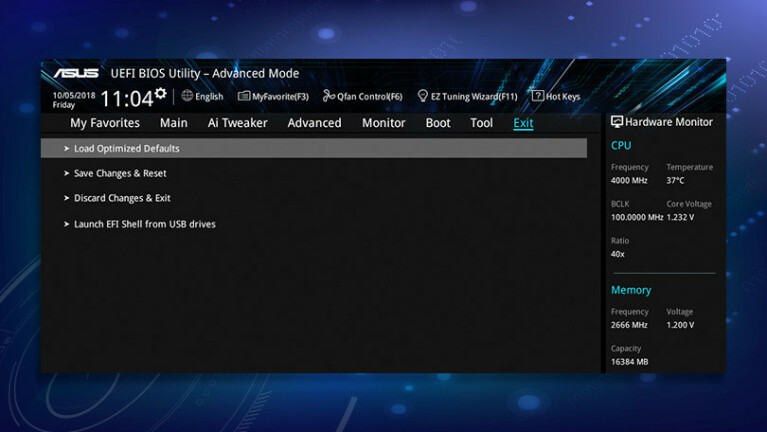
오버클럭을 하기 전에 추가 주파수 없이 컴퓨터의 위치를 벤치마크하는 것이 좋습니다. 따라서 컴퓨터를 다시 시작하고 BIOS로 들어가십시오. 일반적으로 컴퓨터가 부팅될 때 "Delete" 또는 "F2"를 눌러야 합니다.
잠시 시간을 내어 BIOS를 탐색하고 다양한 설정 범주에 익숙해지십시오. (Asus와 같은 일부 보드에서는 오늘날 사용할 대부분의 기능을 찾기 위해 "고급 모드"로 들어가야 할 수도 있습니다.) 각 마더보드 제조업체는 레이아웃이 다르며 특정 설정을 다른 이름으로 부를 수도 있습니다. 마더보드의 설정이 무엇인지 확실하지 않은 경우 Google에서 검색하면 해당 설정을 찾는 데 문제가 없습니다.
토지의 위치를 파악했으면 일반적으로 "저장 및 종료" 기능 근처에 있는 "최적화된 기본값 로드"라는 옵션을 찾으십시오. 이렇게 하면 BIOS가 뼈대 설정으로 재설정되므로 시작하기에 좋습니다. 그러나 마더보드에 대한 추가 조사가 필요할 수 있습니다. 일부 보드에는 기본적으로 "자동 오버클러킹" 설정이 활성화되어 있으므로 계속하기 전에 이 설정을 끄는 것이 좋습니다.
마지막으로 부팅 메뉴로 이동하여 PC가 올바른 하드 드라이브에서 부팅되도록 설정되어 있는지 확인합니다(둘 이상이 있는 경우). 최적화된 기본값으로 돌아갈 때 재설정되었을 수 있습니다. 그런 다음 BIOS에서 "저장 및 종료" 옵션을 선택합니다. 컴퓨터가 Windows로 재부팅됩니다.
2단계: 스트레스 테스트 실행
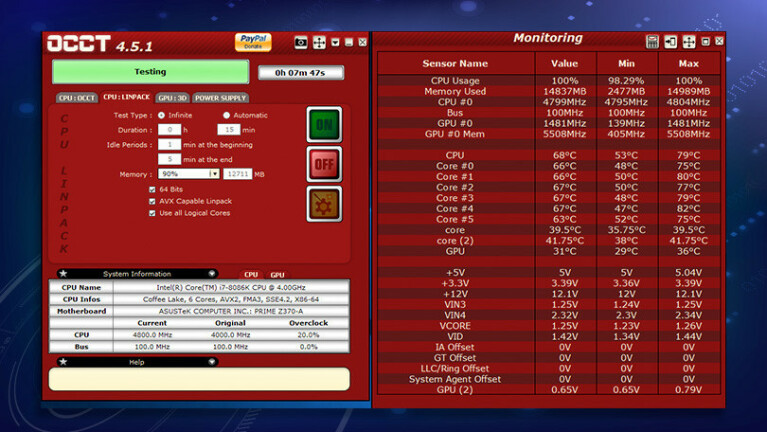
다음으로, 스트레스 테스트를 실행하여 재고 설정에서 모든 것이 엉뚱한지 확인하십시오. 그렇지 않은 경우 칩에 결함이 있거나 다른 문제가 있을 수 있으며 오버클럭킹을 살펴보기도 전에 그 문제를 해결하고 싶을 것입니다. .
OCCT를 시작하면 두 개의 창이 표시됩니다. 왼쪽 창에는 스트레스 테스트 옵션이 있고 오른쪽에는 CPU 사용량, 온도 및 전압에 대한 몇 가지 그래프가 표시됩니다. 위에 표시된 것과 같은 표가 표시될 때까지 도구 모음에서 작은 "그래프" 버튼을 클릭하는 것이 좋습니다. 제 생각에는 읽기가 조금 더 쉽습니다.
왼쪽 창에서 "CPU: LINPACK" 탭을 클릭하고 "64비트", "AVX 지원 Linpack" 및 "모든 논리 코어 사용"의 세 상자가 모두 선택되어 있는지 확인합니다. 이렇게 하면 CPU가 절대 최대값으로 적절하게 스트레스를 받을 수 있습니다. 일상적인 사용에서는 이와 같은 작업 부하를 결코 볼 수 없을지 모르지만 그것이 요점입니다. 거의 비현실적인 작업 부하에서 안정적이라면 일상적인 작업에 안정적이라는 것을 알게 될 것입니다.
스트레스 테스트를 시작하려면 녹색 "켜기" 버튼을 클릭합니다. 온도를 주시하면서 약 15분 동안 작동시키십시오. 이 첫 번째 실행에서는 높은 값을 볼 수 없을 것입니다. 그러나 다시 말하지만, 우리는 지금 막 기준선을 얻고 있습니다. 15분이 지나면 컴퓨터를 재부팅합니다.

3단계: CPU 배율 높이기
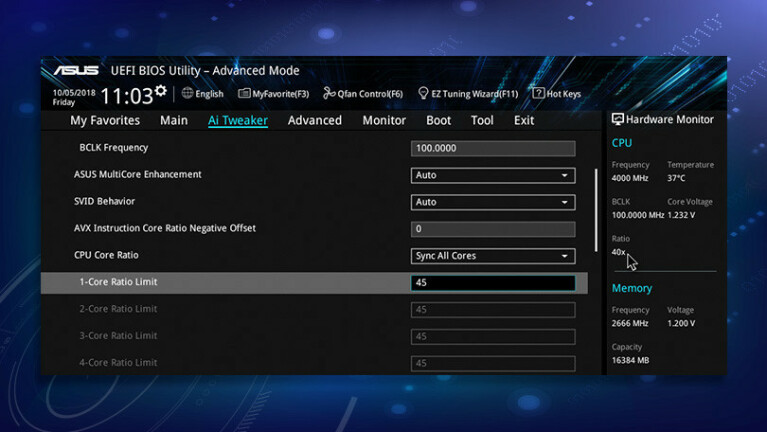
오버클럭을 시작할 때입니다. CPU의 클럭 속도는 "기본 클럭"(일반적으로 100MHz)에 "승수"를 곱한 두 값의 곱입니다. 예를 들어, 당사의 i7-8086K는 100MHz x 40 = 4000MHz 또는 4GHz의 클록 속도에 대해 40의 스톡 승수를 사용합니다. 재고 상태에서 개별 코어는 특정 작업 부하 동안 그보다 더 "터보"할 수 있지만 오버클러킹은 이를 비활성화합니다. 우리는 모든 코어에서 하나의 고속을 목표로 하고 있습니다.
가장 높은 클럭 속도를 찾기 위해 천천히 승수를 높여 오버클럭할 것입니다. (일부 사람들은 기본 클럭을 조정하지만 이 가이드에서는 다루지 않습니다.) 일반적으로 "코어 비율"이라고 하는 BIOS의 승수 옵션을 찾습니다. "모든 코어 동기화" 옵션이 있는 경우 해당 옵션을 선택합니다. 계속하기 전에. 합리적인 승수를 입력합니다. 이는 CPU마다 다르지만 약간의 조사를 통해 사람들이 모델에서 시작하는 위치에 대한 아이디어를 얻을 수 있을 것입니다. 그리고 Enter 키를 누릅니다. 내 8086K의 경우 45의 승수로 시작했습니다.
4단계: 전압 설정 및 다른 스트레스 테스트 실행
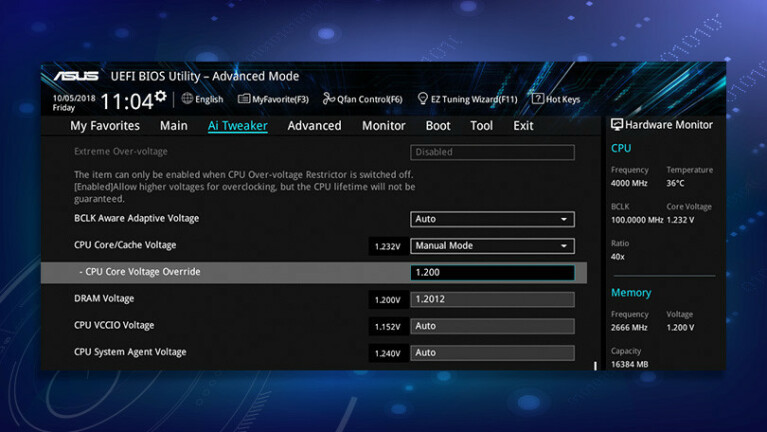
그런 다음 아래로 스크롤하여 "Vcore" 또는 "Core Voltage" 옵션을 찾습니다(일부 마더보드에서는 "CPU Core/Cache Voltage"라고 함). 이것을 자동에서 수동으로 변경하고 독립적인 연구에서 권장하는 대로 적절한 전압을 펀칭하십시오. 나는 1.2v에서 시작했는데, 이것은 1.23v의 내 CPU 스톡 전압보다 약간 낮습니다.
이제 돌아가서 지난 시간과 똑같이 OCCT에서 다른 스트레스 테스트를 실행하십시오. 테스트가 성공하면 BIOS로 돌아가 승수를 한 단계 더 높일 수 있습니다.
테스트에서 오류가 발생하거나 죽음의 블루 스크린이 표시되면 오버클럭이 불안정한 것이며 CPU에 더 많은 전압을 공급해야 합니다. BIOS로 돌아가 코어 전압을 0.01볼트 정도 올린 다음 다시 시도하십시오. 한 번에 하나의 변수만 변경하고 메모장에 적어 두십시오. 그러면 각 스트레스 테스트 동안 안정적인 항목, 그렇지 않은 항목 및 최대 온도에 대한 실행 로그를 얻을 수 있습니다.
전압을 너무 높이지 않도록 각별히 주의하십시오. CPU의 최대 안전 전압을 조사하고 그 수치를 넘지 마십시오. 이러한 온도도 주의 깊게 살펴보십시오. 전압을 높일수록 CPU가 더 뜨거워집니다. CPU를 정기적으로 너무 뜨겁게 실행하면 CPU 수명이 줄어들 수 있으므로 온도를 85°C/185°F 이하로 유지하는 것이 좋습니다.
마지막으로 스트레스 테스트를 할 때 OCCT의 왼쪽 창에서 프로세서의 클럭 속도를 주시하십시오. 설정한 것보다 낮으면 어떤 이유로 인해 자체적으로 스로틀링되고 있을 수 있으므로 BIOS로 돌아가야 합니다. 및 문제 해결.
5단계: 더 나아가기
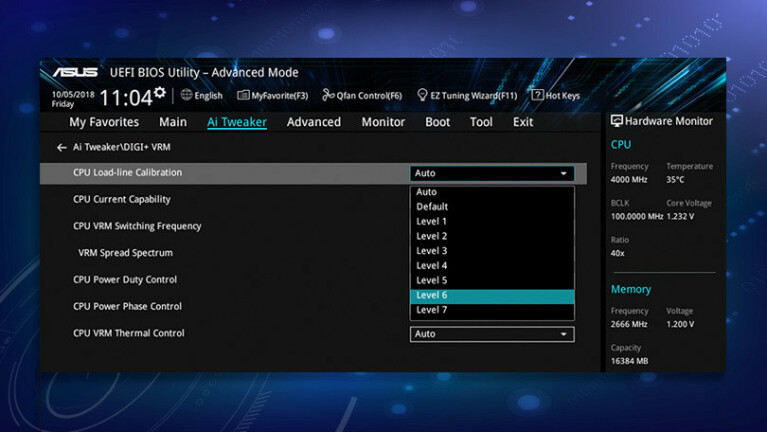
벽에 부딪힐 때까지 승수와 전압을 조금씩 높이면서 위의 사이클을 반복합니다. 상황을 안정적으로 유지할 수 없거나 온도가 너무 높아지는 지점에 도달했을 수 있습니다. 가장 안정적인 설정을 기록하고 등을 두드려주세요. (나의 경우 코어 전압이 1.23v인 48의 승수였습니다.)
여기서 멈출 수 있지만 마더보드에 CPU가 있는 경우 CPU에서 더 많은 전력을 끌어내는 데 도움이 되는 몇 가지 다른 설정이 있습니다. 다음은 제가 추천하는 몇 가지입니다.
로드 라인 교정 : 종종 LLC로 약칭되는 이 기능은 "Vdroop" 또는 로드 시 전압의 예기치 않은 강하를 방지하는 마더보드 기능입니다. LLC가 없으면 코어 전압이 실제로 설정한 수준에 도달하지 못할 수 있습니다. LLC는 전압을 올바른 수준에 더 가깝게 푸시하는 데 도움이 됩니다. 하지만 LLC가 너무 높게 설정되면(기본값인 경우가 많으므로) 코어 전압이 "오버슈트"되어 필요한 것보다 높은 온도를 유발할 수 있습니다.
LLC를 두 번째로 강력한 설정으로 설정해 보십시오. Asus 보드는 "7"을 가장 강력한 설정으로 사용하지만 일부 보드는 "1"을 가장 높은 설정으로 사용하고 스트레스 테스트를 다시 실행합니다. 온도를 낮추고 승수를 조금 더 높일 수 있습니다.
(다시 최고 온도에 도달하면 LLC를 한 단계 더 낮게 설정할 수 있지만 주의하십시오. 너무 낮게 설정하면 전압이 충분하지 않고 오버클럭이 불안정해질 수 있습니다. 그런 일이 발생하면 다시 최대 온도로 올리십시오. 가장 낮은 안정 설정이 무엇이든 상관없습니다.)
AVX 오프셋 : 지금까지 우리는 극도로 까다롭고 발열이 심한 AVX 명령어 세트를 사용하는 스트레스 테스트를 실행했습니다. 모든 프로그램이 AVX를 사용하는 것은 아닙니다. 예를 들어 많은 게임에서 AVX를 사용하지 않습니다.
마더보드에 AVX 오프셋 기능이 있는 경우 AVX 및 비 AVX 워크로드에 대해 다른 승수를 설정할 수 있습니다. 승수를 1씩 높이고 AVX 오프셋을 1로 설정합니다. 그런 다음 OCCT를 다시 실행합니다. AVX 상자를 선택한 상태에서 15분 동안 한 번, 선택하지 않은 상태에서 15분 동안 한 번(두 테스트의 열과 안정성에 영향을 미치므로) ).
이것은 AVX가 아닌 상황에서는 일반 승수를 사용하고 AVX가 사용 중일 때는 승수에서 1을 뺍니다. 제 경우에는 AVX 워크로드에 대해 3의 AVX 오프셋을 사용하여 비 AVX 워크로드에 대해 승수를 50까지 높일 수 있었습니다.
다시 말하지만, BIOS 옵션을 변경할 때마다 OCCT를 다시 실행하고 모든 것이 안정적인지 확인하십시오. 세부 사항을 기록하고 한 번에 하나씩 변경하면 이상적인 설정 조합을 찾는 데 큰 어려움이 없을 것입니다.
6단계: 최종 스트레스 테스트 실행
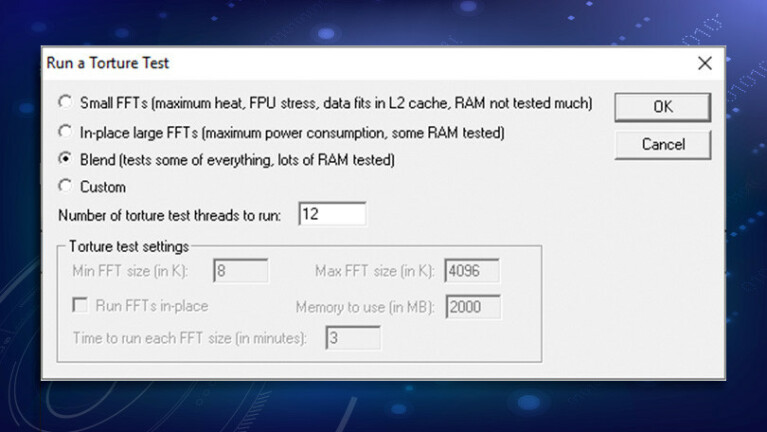
이상적인 설정 조합에 도달하고 OCCT의 15분 동안 안정되면(AVX 오프셋을 사용하는 경우 AVX 유무에 관계없이) 좀 더 엄격한 테스트를 수행할 때입니다. 이전과 같은 방식으로 OCCT를 실행하되 3시간 정도 실행합니다. 그런 다음 OCCT의 "CPU: OCCT" 탭에 있는 것과 같이 몇 시간 동안 다른 스트레스 테스트를 실행하는 것이 좋습니다. 때로는 다른 테스트가 다른 방식으로 CPU에 스트레스를 줄 수 있습니다. 저는 심지어 Prime95의 블렌드 테스트를 12~24시간 동안 실행하여 견고한 오버클럭을 보장하는 것을 좋아합니다.
이는 예측 가능한 미래에 대한 안정성을 거의 보장해야 하지만 게임이나 기타 CPU 부하가 높은 것과 같이 정기적으로 사용하는 동안 충돌이 발생하면 오버클럭을 조금 더 뒤로 미루어야 할 수도 있습니다. 하루가 끝나면 i7-8086K를 일반 워크로드의 경우 안정적인 5GHz, AVX 워크로드의 경우 4.7GHz로 오버클럭할 수 있었습니다(Load-Line Calibration 및 AVX 오프셋 3 덕분에).
이것도 끝이 아닙니다. 여기에서 적응 전압과 같은 절전 기능을 켜고 RAM을 오버클럭하거나 CPU를 분해하여 온도를 심각하게 낮추고 전압을 훨씬 더 높일 수 있습니다. /r/overclocking 및 overclockers.com과 같은 커뮤니티를 잘 활용하십시오. 더 많이 배울수록 하드웨어를 더욱 발전시킬 수 있습니다.
